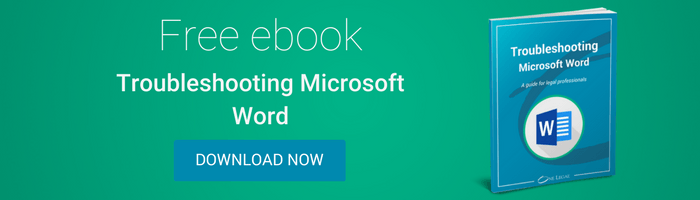En estos días, trabajar con correo electrónico y usar clientes de correo electrónico como Microsoft Outlook o Apple Mail es bastante normal. Sin embargo, el envío de archivos adjuntos de correo electrónico, especialmente archivos grandes, es un poco más de lo que se sabe en general.
En esta publicación de habilidades rápidas, cubrimos todo lo que necesita saber para enviar archivos grandes correctamente por correo electrónico.
Encuentre estrategias más útiles para profesionales del derecho en nuestra guía de solución de problemas para Microsoft Word. Descargar ahora>>
¿Cuál es el tamaño máximo de un archivo adjunto de correo electrónico?
En general, al adjuntar archivos a un correo electrónico, puede estar bastante seguro de que hasta 10 MB de archivos adjuntos estarán bien. Hoy en día, pocos servidores de correo electrónico tienen límites más pequeños que esto (aunque algunas configuraciones de oficinas antiguas pueden tener límites más bajos). Gmail y Yahoo Mail, a modo de ejemplo, permiten conectar hasta 25 MB.
Sin embargo, el hecho de que pueda adjuntarlo y enviarlo no significa necesariamente que pueda recibirse. El servidor que está utilizando el destinatario deseado debe configurarse para aceptar archivos adjuntos de más de 10 MB, y eso está lejos de ser una certeza.
¿Cómo sabes cuánto has unido? Todos los servicios de correo electrónico muestran el tamaño del archivo entre paréntesis. Simplemente haga un seguimiento de lo que suman sus archivos adjuntos. Si sus archivos adjuntos superan los 10 MB, considere una de las siguientes opciones.

A veces el tamaño del archivo se mostrará en KB (kilobytes), en lugar de MB (megabytes). Hay 1024 kilobytes en un megabyte, pero para propósitos de aritmética mental rápida, puedes trabajar sobre la base de que sean 1,000 (si buscas una respuesta precisa, Google mostrará una calculadora de conversión rápida si buscas frases como «cuántos MB son 716.8 KB»).
Reducir el archivo
¿Qué opciones tiene cuando realmente necesita enviar un archivo, pero ha alcanzado el límite de carga? Si está un poco por encima del límite, es posible que pueda resolver el problema simplemente comprimiendo su archivo original.
Para hacer esto, simplemente busque el archivo en su carpeta, haga clic con el botón derecho sobre él y seleccione «comprimir.»Comprimir un archivo de esta manera a menudo reducirá alrededor del 20% de un archivo, lo que le ayudará a colarse bajo la restricción de archivos adjuntos.
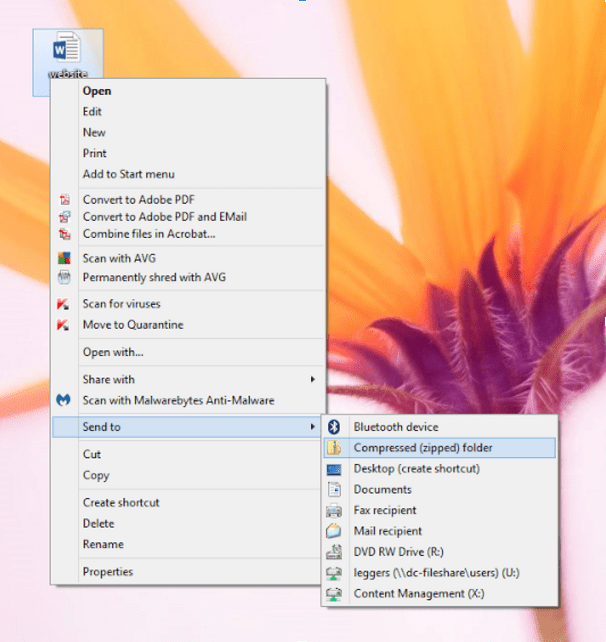
Dividir archivos en archivos de varias partes
Si aún desea enviar su archivo por correo electrónico, puede tomar medidas para dividir su archivo en partes más pequeñas. Por ejemplo, si tiene un documento de 15 MB que necesita enviar por correo electrónico, puede optar por usar un software de compresión de archivos como 7-Zip (solo funciona con Windows) para crear un archivo que contenga ese archivo, dividiéndolo en dos piezas de 7,5 MB.
Hay instrucciones paso a paso para dividir archivos más grandes en partes más pequeñas en el blog de Cómo hacer Geek.
A continuación, puede adjuntar cada una de las piezas individuales a correos electrónicos separados, recordando alertar al destinatario de que está haciendo esto. El destinatario tendría que descargar cada archivo adjunto por separado y luego usar un programa de extracción de archivos para extraer el archivo más grande dividido y volver a unirlo.
Este método funciona, pero consume bastante tiempo. Sin embargo, hay otra opción.
Enviar archivos a través de un servicio de almacenamiento en la nube
La opción más sencilla, al enviar archivos que son demasiado grandes o demasiado numerosos, es utilizar un servicio de almacenamiento en la nube y uso compartido de archivos. Hay varias opciones seguras y confiables disponibles, como Dropbox y Google Drive.
Los dos mayores servicios de correo electrónico basados en la web, Gmail y Outlook.com, han integrado sus servicios de intercambio de archivos (Google Drive y SkyDrive respectivamente) en sus productos. Intente enviar un archivo que sea demasiado grande y se le pedirá que lo cargue en la nube y que comparta un enlace en su lugar.
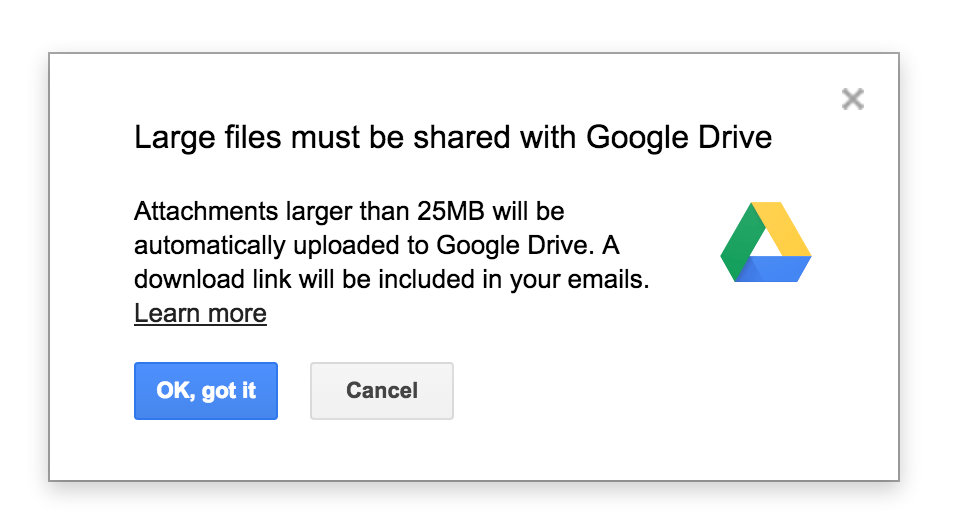
Si envía su mensaje a través de Outlook en su escritorio, o prefiere un servicio de almacenamiento en línea que no se integra directamente con un proveedor de correo electrónico (como Dropbox), no se preocupe. Simplemente cargue su archivo, haga clic con el botón derecho sobre él y seleccione «compartir enlace». Simplemente pegue el enlace en su correo electrónico y el destinatario podrá acceder al archivo haciendo clic en él.
¿Sabía que un Abogado puede revisar, reunir y presentar sus documentos judiciales en su nombre si nos los envía por correo electrónico?
MÁS INFORMACIÓN SOBRE CORREO ELECTRÓNICO A ARCHIVO>>